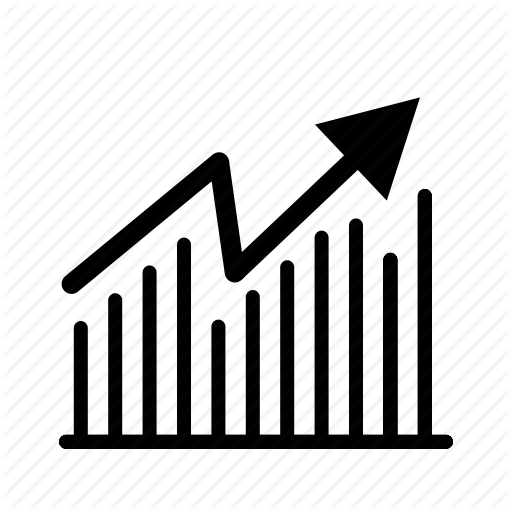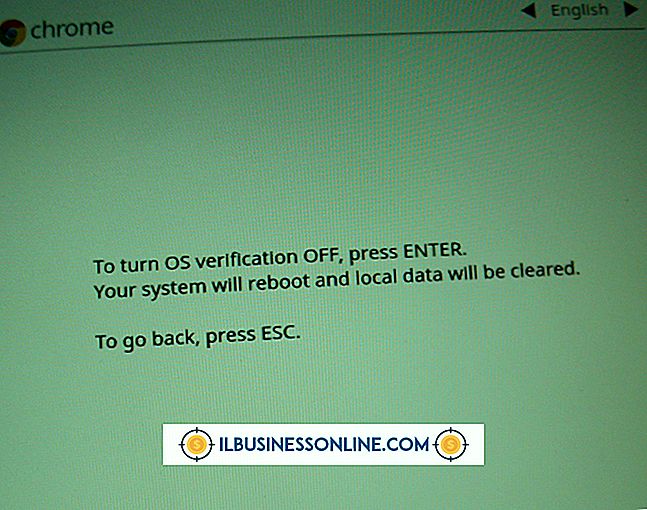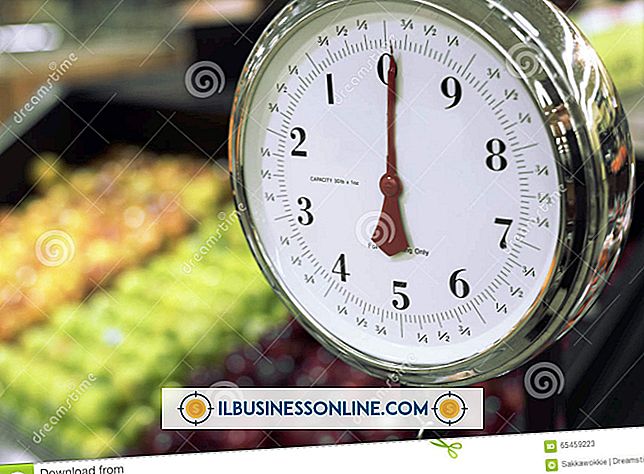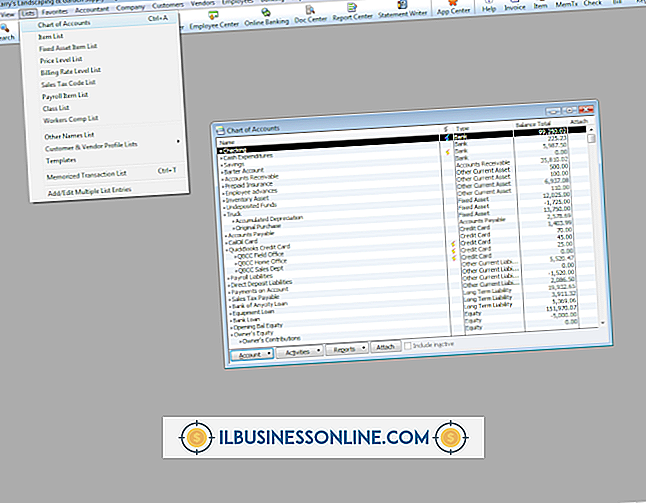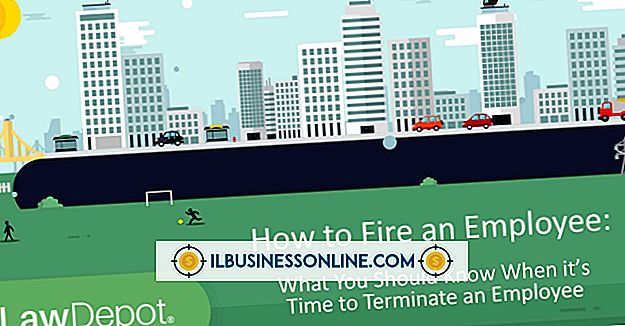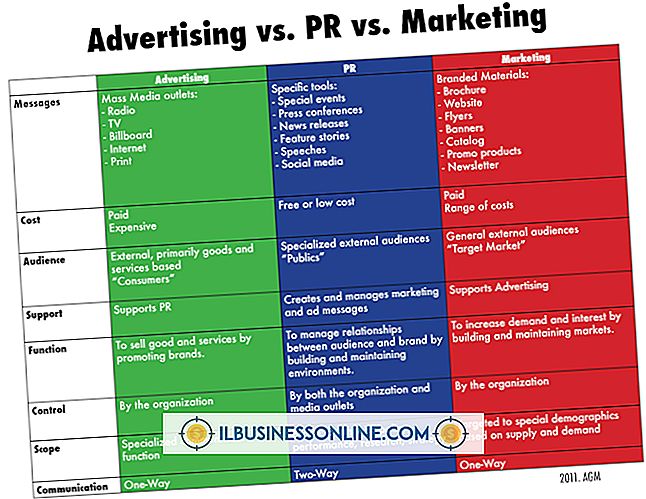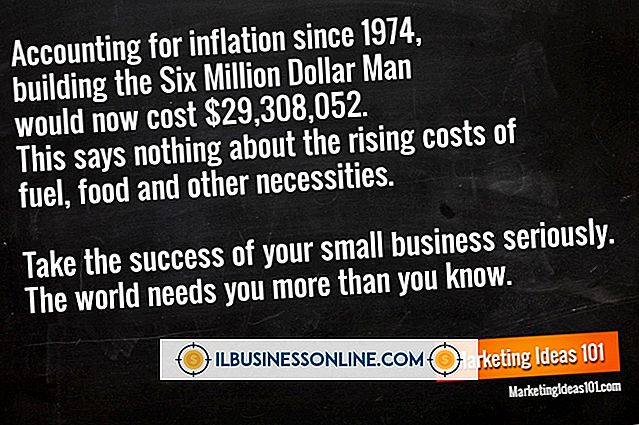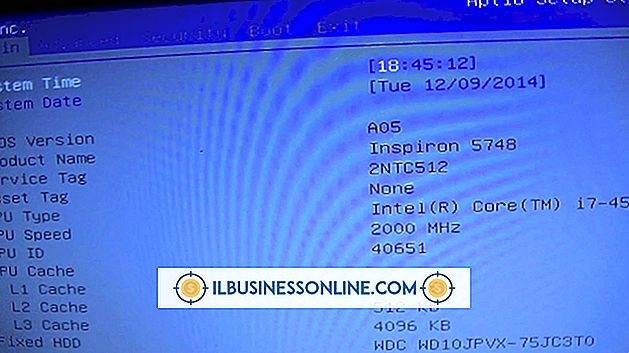วิธีการส่งออกอีเมลจาก Entourage ไปยัง MS Outlook บนพีซี

Outlook และ Entourage ทั้งคู่ใช้ประเภทไฟล์ที่เป็นกรรมสิทธิ์ของ Microsoft ดังนั้นกระบวนการย้ายข้อมูลอีเมลธุรกิจของคุณจากไคลเอนต์หนึ่งไปยังอีกไคลเอนต์จะถูกสร้างไว้ในซอฟต์แวร์ อีเมลธุรกิจของคุณสามารถจัดเก็บเป็นไฟล์เก็บถาวรที่บีบอัดและย้ายระหว่างไคลเอนต์ เมื่อนำเข้าไฟล์เก็บถาวรไปยังไคลเอนต์ Outlook ธุรกิจของคุณคุณจะสามารถดูอีเมล Entourage ของคุณอ้างอิงผู้ติดต่อที่นำเข้าของคุณและแม้แต่ตอบกลับข้อความที่นำเข้า
1
เชื่อมต่อไดรฟ์หัวแม่มือกับ Mac ของคุณและเปิด Microsoft Entourage
2
คลิก“ ไฟล์” ในแถบเมนูแล้วเลือก“ ส่งออก”
3
เลือก“ ส่งออกรายการไปยังที่เก็บถาวรของ Entourage” แล้วตามด้วย“ รายการทั้งหมด”
4
คลิกลูกศรขวาที่ด้านล่างของหน้าต่างเลือกธัมบ์ไดรฟ์ของคุณเป็นปลายทางและคลิก“ ส่งออก” เพื่อเสร็จสิ้นกระบวนการ
5
ตัดการเชื่อมต่อไดรฟ์ USB ของคุณจาก Mac ของคุณเชื่อมต่อกับพีซีและเปิด Microsoft Outlook
6
คลิก "ไฟล์" และเลือก "นำเข้า"
7
เลือก“ ข้อมูล Entourage จากไฟล์เก็บถาวรหรือเวอร์ชันก่อนหน้า” แล้วคลิกไอคอนลูกศรขวาที่ด้านล่างของหน้าต่างข้อความเพื่อดำเนินการต่อ
8
เลือก“ Entourage Archive (.rge)” คลิกไอคอนลูกศรขวาที่ด้านล่างของหน้าต่าง
9
คลิกที่ช่องทำเครื่องหมายทั้งหมดเพื่อเลือกข้อความที่ติดต่อบัญชีกฎลายเซ็นการตั้งค่ากิจกรรมในปฏิทินงานบันทึกมุมมองที่กำหนดเองและคลิป scrapbook ที่เกี่ยวข้องกับอีเมล Entourage ของคุณ คลิกที่ไอคอนลูกศรขวาเพื่อดำเนินการต่อ
10
คลิก“ เรียกดู” เลือกไดรฟ์หัวแม่มือของคุณในหน้าต่างโต้ตอบคลิกไฟล์ RGE ที่คุณบันทึกไว้จากนั้นคลิกปุ่ม“ เลือก”
11
คลิกลูกศรขวาจากนั้นคลิกปุ่ม“ เสร็จสิ้น” เพื่อนำเข้าโพรไฟล์ Entourage และข้อมูลไปยังไคลเอนต์ Microsoft Outlook ของคุณ
สิ่งที่จำเป็น
- ยูเอสบีไดรฟ์